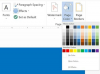Комп’ютерні шпигуни можуть контролювати вашу активність на комп’ютері, перехоплюючи ваші натискання клавіатури.
Комп’ютерні шпигуни можуть атакувати вас за допомогою обладнання, програмного забезпечення та Інтернету. Шкідливі веб-сайти можуть заразити ваш комп’ютер небезпечними троянами та кейлоггерами, які відстежують вашу активність і навіть викрадають особисту інформацію, наприклад номери банківських рахунків. У ці дні важливо залишатися пильними, оскільки виникають нові загрози безпеці в Інтернеті та офлайн. Періодична перевірка вашого апаратного та програмного забезпечення може допомогти вам визначити, чи хтось шпигує за вами без вашого відома.
Крок 1
Огляньте задню частину комп’ютера, де кабель клавіатури під’єднується до комп’ютера. Комп’ютерні шпигуни іноді вставляють апаратний кейлоггер між вашою клавіатурою та комп’ютером. Ці крихітні пристрої перехоплюють ваші натискання клавіш і передають їх через Інтернет комусь іншому. Переконайтеся, що ви не бачите незвичайного обладнання в цьому місці.
Відео дня
Крок 2
Натисніть «Процеси», щоб переглянути всі процеси, запущені на вашому комп’ютері. Перегляньте назви процесів у стовпці «Назва». Занотуйте всі процеси, які ви не впізнаєте. Зверніть особливу увагу на процеси, які не мають назви. Якщо ви виявите сумнівний процес, введіть назву процесу у вікно пошуку та знайдіть в Інтернеті інформацію, пов’язану з цим процесом.
Крок 3
Встановіть антивірусну програму. Ці програми сканують вашу систему та попереджають вас, якщо знаходять підозрілі файли, віруси чи інше шкідливе програмне забезпечення. Періодично запускайте ці програми або плануйте їх запуск відповідно до рекомендацій розробника.
Крок 4
Встановіть програмне забезпечення для захисту від кейлоггерів. Ці програми виявляють програмні кейлоггери та попереджають вас про їх наявність. Не всі антивірусні програми виявляють кейлоггери. Тому доцільно встановити окрему програму, спеціально розроблену для виявлення кейлоггерів. Деякі популярні бренди анти-кейлоггерів: Anti-keylogger, Elite-Antikeylogger і Keyscrambler. Ці програми працюють без нагляду і постійно контролюють вашу систему.
Крок 5
Клацніть правою кнопкою миші «Мій комп'ютер» і натисніть «Властивості», щоб відкрити панель керування системою. Натисніть «Віддалені налаштування» та переконайтеся, що є прапорець «Не дозволяти підключення до цього комп’ютер." Інші користувачі можуть підключитися до вашого комп'ютера за допомогою "Віддаленого робочого столу", якщо ви залишите цю опцію не перевірено.
Порада
Якщо вам потрібно дозволити іншим користувачам підключатися до вашого комп’ютера за допомогою віддаленого робочого столу, зніміть прапорець «Не дозволяти підключення до цього комп’ютера» на панелі керування. Для підключення користувачам знадобиться ім’я вашого комп’ютера або IP-адреса.